Bạn muốn thay đổi tài khoản email chính và cũng là tài khoản Microsoft cá nhân chính trên Windows 10, tài khoản quan trọng nhất của người dùng, để chuyển sang sử dụng chung một tài khoản khác thật khá dễ dàng vì Microsoft đã hỗ trợ tính năng này trong cài đặt tài khoản của người dùng.
Tài khoản Microsoft chính của bạn trên Windows 10 cung cấp cách đơn giản nhất để đăng nhập vào các dịch vụ của Microsoft sau khi cài Windows 10, thường thì để có tài khoản này bạn cần đăng ký Outlook và tạo email Outlook để đặt đó là tài khoản Microsoft chính, giúp bạn tối ưu hóa trải nghiệm người dùng.

Thay đổi tài khoản email chính Microsoft trên Windows 10
Nhưng nếu bạn muốn thay đổi tài khoản email chính trên Windows sau khi tạo email Outlook để trải nghiệm nhiều tính năng mới khác, Taimienphi.vn xin giới thiệu tới bạn cách thay đổi địa chỉ email chính trên Windows 8 và sau khi cập nhật Windows 10 nhé.
Thay đổi tài khoản email chính Microsoft trên Windows 10
Bước 1: Truy cập vào trang tài khoản Microsoft của người dùng và đăng nhập. Để nhanh hơn, bạn chỉ cần nhấp Tại đây để truy cập vào trang đăng nhập tài khoản Microsoft.
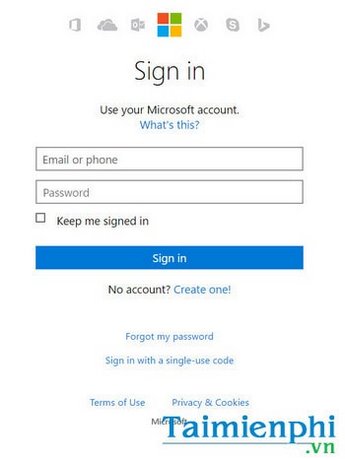
Nhấn Sign In và đăng nhập tài khoản.
Bước 2: Trong giao diện quản lý tài khoản, bạn nhấn Your info.

Bước 3: Tiếp tục chọn Manage how you sign in to Microsoft để truy cập vào mục quản lý đăng nhập tài khoản Microsoft.

Tại đây, bạn sẽ có hai tùy chọn gồm Primary emai (Tài khoản email chính): là tài khoản dùng để đăng nhập tài khoản người dùng, dịch vụ khác, và dùng để thông báo về những thay đổi quan trọng về dịch vụ. Trong khi đó, Alias là tài khoản người dùng phụ, tuy nhiên tài khoản này có thể sử dụng chung hộp thư, danh sách liên lạc và cài đặt tài khoản của tài khoản chính.
Bước 4: Để chuyển tài khoản email chính sang cho tài khoản người dùng phụ, bạn chọn mục Make primary xuất hiện ở bên cạnh tài khoản người dùng phụ.

Bước 5: Nếu muốn tạo một tài khoản người dùng phụ mới, bạn nhấn Add email để lập thêm một địa chỉ email mới, và sau đó đặt đó là tài khoản email chính.

Bước 6: Mặc định sẽ có một thông báo hiện ra xác nhận về sự thay đổi sau khi người dùng xóa một tài khoản người dùng phụ sẽ xuất hiện, bạn chỉ cần nhấn nhấn Remove if you want to proceed.

Nếu tạo một tài khoản mới và dùng tài khoản phụ đó làm tài khoản email chính, bạn chỉ việc nhập tài khoản phụ đó vào mục Create a new email address and add it as an alias nhé. Sau đó nhấn Add alias để thêm tài khoản.

Sau khi đã lập thành công, bạn chỉ cần nhấn Make primary thôi nhé.
Việc có hai tài khoản người dùng và cũng là hai tài khoản email trên Windows 10 Annversary giúp người dùng dễ dàng lựa chọn thay đổi tài khoản email chính, phục vụ quản lý công việc tốt hơn. Tài khoản email Outlook hiện nay được mặc định là tài khoản Microsoft chính, và do đó người dùng sẽ không thể đăng nhập gmail để làm tài khoản Microsoft chính được.
Như Taimienphi.vn cũng từng chia sẻ, đặc biệt với người dùng Windows 8.1 về cách thay đổi tài khoản Microsoft trực tiếp trên cài đặt hệ thống mà không phải thông qua trang quản lý người dùng Microsoft, đó cũng là một thủ thuật hay mà nhiều người dùng đã áp dụng để thay đổi tài khoản Microsoft trên Win 8.1 thành công nhưng sau khi cài Windows 10 phiên bản mới, đã có nhiều thay đổi và người dùng bắt buộc nếu muốn thay đổi tài khoản Microsoft chính sẽ phải thực hiện thông qua trang web trong bài viết.
Chắc hẳn không ít các bạn đang phải lúng túng trong việc sử dụng Gmail phiên bản mới, giao diện mới và muốn thay đổi gmail mặc định như trước kia, tham khảo thêm bài viết hướng dẫn cách thay đổi gmail mặc định mà chúng tôi đã chia sẻ trên Taimienphi.vn nhé.
https://thuthuat.taimienphi.vn/thay-doi-tai-khoan-email-chinh-microsoft-tren-windows-10-9204n.aspx
Chúc các bạn thành công!